Подробнее о UDP proxy
Прокси-сервер UDP разработан для того, чтобы преобразовывать многоадресный поток данных UDP IPTV в TCP — одноадресный. Это позволяет решать 2 задачи:
- Передавать IPTV по локальной сети Windows.
- Обеспечить стабильную передачу IPTV в качестве Http-трафика посредством роутера.
UDP-прокси добавлен в программную оболочку современных мультимедийных устройств, которые не поддерживают работу с мультикастом. Главное преимущество применения UDP proxy для IPTV заключается в том, что приложение обеспечивает максимально надежную передачу трафика IPTV, позволяя просматривать высококачественные трансляции буквально на любом мультимедийном оборудовании.
Установка полезного ПО
Настройка TV Box Android подразумевает установку и удобного пользовательского интерфейса. На приставку можно установить любое приложение, предварительно нужно установить приложение «APK Installer».
Предварительно необходимо перенести программы на внешний носитель памяти, вставить его в приставку в соответствующий разъем, запустить программу «APK Installer» и поставить галочки напротив конкретных приложений. В завершении нажать «Install». Процесс установки начался, все действия будут выполняться автоматически.
Также приложения на приставку можно устанавливать через сервис Play.google.com, но предварительно требуется создать пользовательский аккаунт Google.
Приложение «APK Installer» для ТВ приставок
Важно! В процессе использования приложений на TV Box, их регулярно требуется обновлять. В настройках сервиса этот процесс можно оптимизировать
Без актуальных обновлений некоторые приложения попросту могут перестать работать.
Установка IPTV плеера на приставку с Андроидом и на Смарт ТВ на Андроиде
Поскольку существует несколько программ плеера, то инструкций по их установке должно быть тоже несколько. Инструкцию каждой стоит рассмотреть более детально.
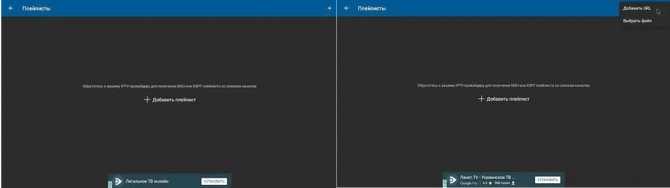
Запуск приложения IPTV
IPTV
Прежде всего, на свой TVBox через плей маркет нужно установить приложение. Далее, пошаговый алгоритм приведен к следующему виду:
- Запустить приложение на своем телевизоре, после чего на экране отображается кнопка «Добавить плейлист», на нее и нужно нажать.
- Далее, нужно выбрать используемый способ импортирования плейлиста.
- Адрес, по которому лежит файл, можно ввести вручную, однако делать это через пульт очень неудобно. Еще стоит упомянуть о преимуществе такого метода – возможность с серверов обновления файла, следовательно, и плейлиста.
- Другой способ – предварительно скачать файл на встроенный накопитель памяти и выбрать из него. Дополнительно пользователь должен дать согласие на доступ программы к папкам приставки IPTV для Смарт ТВ Андроид.
- Как только файл будет загружен, на экране ТВ отобразится список телеканалов, которые сгруппированы по тематике.
- Чтобы убедиться, что девайсом уже можно пользоваться, нужно воспроизвести любой канал.
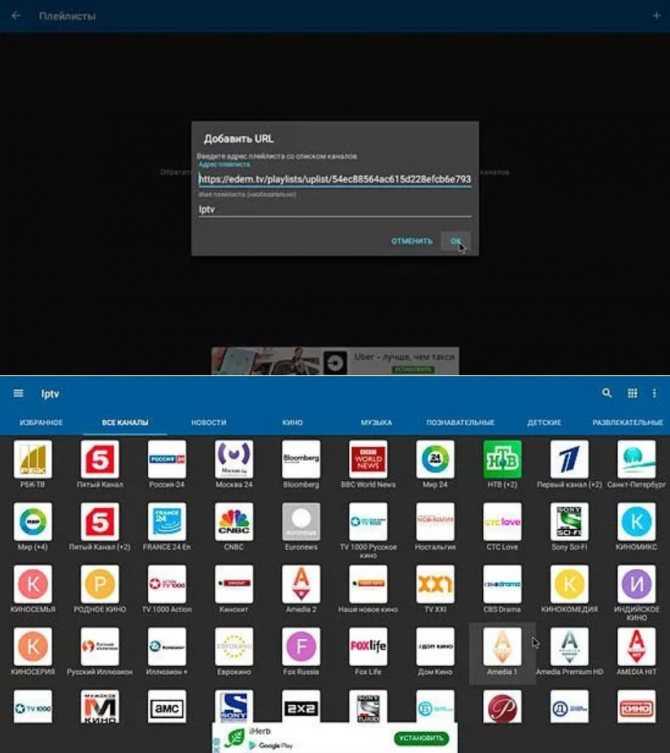
Настройка телевизионных каналов в программе IPTV
Из меню плеера во время просмотра каналов можно вызвать программу телепередач, где можно изучить подробную информацию о том или ином фильме, передаче и т.д. Здесь же отображается информация о начале и об окончании программы.
Kodi
Чтобы в процессе настройки не возникло непредвиденных сложностей, нужно удалить старую версию программы, установленную производителем. Затем, с Play Market при помощи internet скачивают приложение Коди.
После скачивания и установки приложение запускают. Далее, пошаговая инструкция, как настроить IPTV на приставке Android, выглядит так:
- На главном экране программы отображается три большие кнопки, из них нужно нажать на «Система», дальше перейти в «Дополнения».
- В этом разделе требуется пройти путь: «Дополнения» — «Мои дополнения» — «Клиенты РVR».
- В выпадающем контекстном меню нужно тапнуть на строку «PVR IPTV Simple Cliеnt», затем «Настроить».
- В пункте «Расположение» нужно сделать активным «Сеть интернет (Удаленный путь)» и ввести адрес расположения файла, где хранится плейлист.
- Активируется дополнение, для сохранения всех изменений устройство требуется перезагрузить.

Главный экран приложения KODI
Настройка в программе Kodi телеканалов завершена.
Lazy IPTV
В данном случае нужно тоже удалить заводскую программу и установить из Плей Маркет приложение Lazy IPTV. После установки программу запускают и добавляют новый лист с телевизионными каналами. Для этого нужно нажать на «+», расположенный в верхнем углу с правой стороны.
Следующее действие – необходимо пользователю выбрать способ добавление IPTV-листа (в данном случае будет рассмотрен способ через ссылку). В соответствующую форму необходимо ввести ссылку и для вступления изменений в силу нажать «Сохранить».
Настройка завершена, через приставку можно на экран телевизора выводить любые телеканалы.
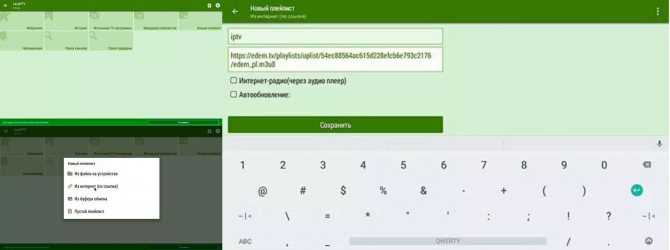
Инструкция по использованию приложения Lazy IPTV
Настройка IPTV на Android TV Box не должна вызвать сложностей ни у рядовых, ни у начинающих пользователей. Инструкции максимально просты и понятны, главное следовать всем вышеописанным рекомендациям. Также стоит отметить о существовании большого количества разнообразных плейлистов, не стоит скачивать первый попавшийся.
Функционал Smart TV на Самсунг
Если правильно настроить функцию и полностью в ней разобраться, то вам откроется следующий функционал:
- Вы сможете заходить в интернет.
- Появится возможность играть в видеоигры.
- Откроется доступ к приложениям и программам. Одни предназначены для развлечений, а другие для расширения функционала.
- Вы сможете смотреть любые фильмы и телеканалы.
Как можно заметить, функций и возможностей много. Однако, если человек прежде не сталкивался со Smart TV, то ему сходу будет сложно во всем разобраться. Порой можно воспользоваться простой инструкцией. Более сложные функции и возможности придётся изучать самому.
Как бы там ни было, чтобы функция Smart TV отлично работала, нужен скоростной доступ в интернет. На сегодняшний день подключить телевизор к всемирной сети можно различными способами:
- через сетевой кабель (напрямую или через роутер);
- Самым распространенным способом является подключение через wi-fi;
- Относительно новым способом подключения является Plug, Access и WPS.
Каждый из способов подключения имеет свои существенные достоинства и недостатки. Чтобы выбрать способ подключения, нужно разобрать особенности типов подключения.
Как загрузить плейлист IPTV в приложениях Android и Смарт ТВ приставках
Нет ничего проще, чем организовать просмотр IPTV на Android. Если у вас мобильное устройство, работающее на ОС Android или Smart TV бокс, использующий данную операционную систему, остаётся установить соответствующий софт, позволяющий воспроизводить контент данного формата, импортировать в программу подходящий плейлист и наслаждаться просмотром многочисленных телеканалов.
Программное обеспечение для Android можно скачать в магазине приложений Google Play Market. Вы можете бесплатно скачать любой из плееров, поддерживающий формат плейлистов, лучшие варианты на сегодняшний день – IPTV, Kodi, OttPlayer, Lazy IPTV, Perfect Player IPTV. Скачивание и установка ничем не отличается от инсталляции любых других Android-приложений. В случае с приставкой, возможно, одно из приложений уже предустановлено.
Есть два основных способа, как добавить плейлист в плеер:
- Указание URL-адреса списка телеканалов (ссылка может предоставляться, в том числе вашим провайдером).
- Загрузка из памяти девайса (предварительно требуется скачать рабочий плейлист в подходящем формате, обычно это M3U, но может поддерживаться и другое расширение файла).
Как можно загрузить плейлист в IPTV Player
Рассмотрим, как выполнить задачу на примере простого приложения под названием IPTV:
- Скачиваем и устанавливаем софт на устройство, запускаем.
- Нажимаем «Добавить плейлист» и выбираем способ добавления. Можно добавить URL или выбрать файл M3U с устройства.
Первый вариант, предполагающий ввод адреса с пульта, если речь о приставке, – занятие увлекательное. Но он хорош тем, что имеется возможность онлайн обновления файла с сервера (это при том условии, что поддерживается актуальность ссылок). Второй вариант на приставке выполнить проще, если предварительно в память устройства был закачан подходящий плейлист.
- Когда файл загрузится, появится перечень, отсортированный по рубрикам.
- Выбираем телеканал, после чего будет предложен плеер для его воспроизведения (MX Player), разрешаем софту доступ к контенту на девайсе.
Настройка Kodi для просмотра IPTV
Если на устройстве софт уже было предустановлен, лучше его удалить и установить из Play Market заново. Это позволит избежать возможных ошибок в приложении.
Настраиваем Kodi следующим образом:
- Открываем Kodi.
- В случае если интерфейс на английском, включаем русский вручную: System – Settings – Addons – OK – Install from repository – Look and feel – Languages – Russian – Install – Yes.
- Для включения ТВ идём в меню Система – Настройки – Общие – Включить. Жмём «ОК» после сообщения и PVR IPTV Simple Client – Включить.
Альтернативный способ: Система – Настройки – Дополнения – Мои дополнения – Клиенты PVR – PVR IPTV Simple Client – Включить.
Загружаем плейлист в Perfect Player на приставке Android:
- Открываем плеер, жмём «ОК» на пульте управления.
- Идём в Настройки, нажав значок шестерни.
- Переходим в раздел «Основные», затем выберем «Плейлист».
- В открывшемся окошке указываем путь к объекту или нажимаем значок папки вверху справа, чтобы выбрать файл с устройства, жмём кнопку «Ок».
- Готово. Теперь доступна подборка каналов.
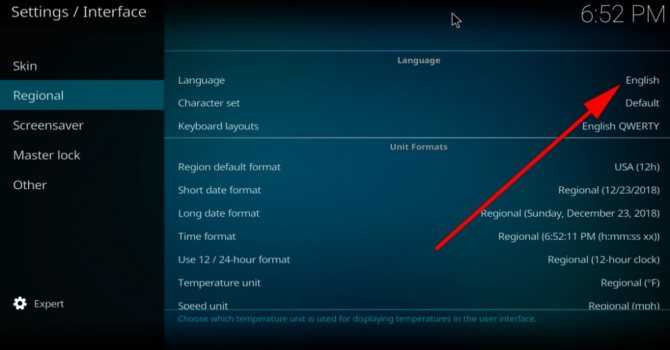
Выбор языка в программе IP-телевидения
Как видите, добавить лист-IPTV на Android несложно. С другим софтом тоже не должно возникнуть проблем, поскольку все действия выполняются по одному принципу. Источником, откуда транслируется ТВ, служит или URL адрес, или скачанный на Android-устройство файл M3U.
Список популярных IPTV приложений на Андроид: информация где найти и скачать
Для того чтобы просматривать телеканалы через интернет в хорошем качестве, необходимо скачать на Android IPTV программу. Таких приложений достаточно много, но часть из них представляет угрозу устройствам. Все дело в том, что плееры часто скачиваются из непроверенных источников, а значит в них могут быть встроены вредоносные программы, стиллеры паролей и шпионское ПО.
Важно! Обезопасить себя можно, скачивая и устанавливая проверенные программы из официального магазина Google Play Market. Далее будет представлен ряд наиболее популярных решений от проверенных разработчиков
Далее будет представлен ряд наиболее популярных решений от проверенных разработчиков.
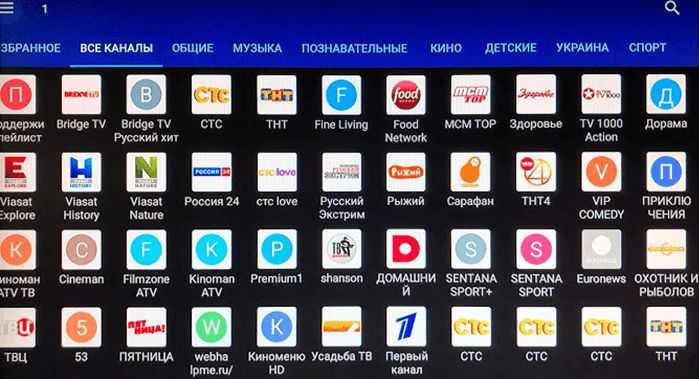
IPTV на смартфоне Андроид
Kodi
Удобная программа, но для работы с ней необходимо будет установить дополнительные плагины, работающие с соответствующей кодировкой потока. Если же целью является простой просмотр Айпи ТВ, то можно обойтись и без этого.
Еще одно приложение, обладающее простым и понятным интерфейсом и приятным дизайном. Оно также позволяет без особых проблем начать просмотр необходимых телевизионных каналов без сложных настроек. Необходимо лишь установить в него плейлист, который скачивается из сети. Также можно просто вставить URL-ссылку на него. Главное, чтобы ПО поддерживало его формат.
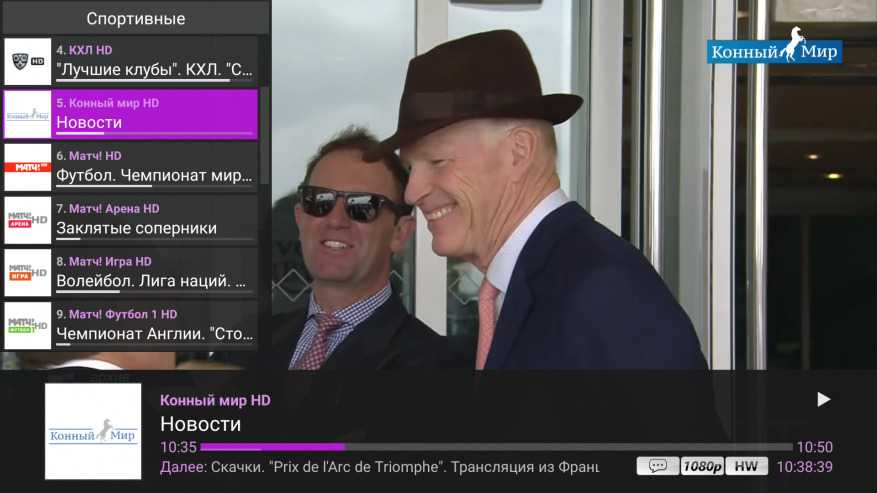
Программа для просмотра IPTV для Андроид может устанавливаться и на TV Box
Ошибки при просмотре IPTV на устройствах Андроид
В некоторых случаях при просмотре интерактивного телевидения могут возникать определённые проблемы.
Не получается загрузка перечня каналов
Проблема возникает нередко и происходит из-за невнимательности пользователей или создателей плейлистов. Как правило, при повторном скачивании файла или поиске другого URL проблема решается
При скачивании следует уделять особое внимание расширению файла
Плейлисты к IPTV должны быть с расширением .m3u. Если указан другой вариант, то потребуется разархивирование файла с помощью специальной программы. Можно воспользоваться архиватором из Play Market.
Не воспроизводится видео
Владельцы роутеров, в которых отсутствует поддержка многоадресного телевещания Multicast в потоке UPD, могут столкнуться с проблемой, когда видео совсем не воспроизводится или изображение рассыпается. Существуют различные способы для исправления данной ситуации, в том числе и перепрошивка маршрутизатора. Также можно воспользоваться алгоритмом действий, описанным выше в пункте «UDP Proxy».
Как подключить Андроид ТВ Бокс к телевизору
Как установить плейлист в IPTV на Андроид — инструкция по настройке
Существует три способа подключения приставки к Smart телевизору:
- с помощью переходника – конвертера HDMI;
- через обыкновенный HDMI кабель;
- через АV-кабель (тюльпаны).
Каждый способ подключения имеет свои особенности.
Подключение через обыкновенный HDMI кабель самое простое. Пользователю необходимо при помощи кабеля приставку подключить к телевизору, вставив шнур в соответствующие разъемы
После этого важно не забыть изменить источник сигнала в настройках телевизора. Сделать это можно с помощью кнопок «Source» или «Input» на телевизионном пульте
Встречаются случаи, когда телевизор не видит приставку. Рекомендуется попробовать подключить девайс к другому ТВ, чтобы убедиться в ее работоспособности. Вполне возможно, что приставка и телевизор попросту несовместимы.

Подключение Android приставки к ТВ через HDMI кабель
Подключение к Интернету
Так как все приставки подобного типа имеют выход в интернет по сети Wi-Fi, в соответствующем разделе ищем название своей сети и вводим пароль.
Второй вариант подключения происходит с помощью шнура, и выбирается соответствующий раздел настроек – Ethernet. При таком типе кабель идет от роутера, и подключение к сети произойдет после установки галочки в значение “Включено“.
Некоторые провайдеры требуют, чтобы их уведомляли о подключении новых устройств к проводной сети. Если ваш поставщик интернета относится к их числу, необходимо сделать такой звонок. В зависимости от провайдера, может понадобиться более тонкая настройка, и пользователю придется ввести IP-адрес самостоятельно. Адрес вашего пк подходит и для приставки.
Если интернет подключается по проводу без роутера, то это неудобно, т.к. постоянно придется производить переподключение между приставкой и компьютером.
Качество просмотра напрямую зависит от скорости передачи данных. Просмотр потокового телевидения требует высокой скорости интернета. Она должна быть не меньше 10-15 Гб. В противном случае изображение будет периодически подвисать и тормозить. От кабеля для подключения Ethernet тоже много чего зависит.
Такие провода разделяются на категории, и каждый вид имеет свои ограничения по скорости. Поэтому перед подключением android-установки таким способом желательно посоветоваться со специалистами и выбрать оптимальный вариант. Чаще всего для подключения приставки предлагают приобрести кабель 6 категории, он подходит для работы со скоростью 1000 Мбит/с.
Лучшие онлайн-кинотеатры
Okko
Отличный онлайн-кинотеатр, в котором вам доступно к просмотру более 4000 фильмов. Первую неделю вы сможете смотреть контент бесплатно и без ограничений. Далее необходимо купить платную подписку, или список доступных к просмотру картин уменьшится, а также появится навязчивая реклама.
Для своих пользователей Okko выпустила 10 вариантов подписки, в каждой из которых есть подборки из лучших кино и мультфильмов. Практически весь контент доступен в FullHD качестве, и вы получите приятные ощущения от совместных просмотров с семьей. А тем, кто не знает, что посмотреть, следует посетить меню «Рекомендации», где есть отличные подборки.
Плюсы и минусы
Недельная пробная подписка
Широкий выбор
Возможность выбрать подписка
Бесплатный просмотр (база ограничена)
Дорогая подписка
IVI
Один из самых популярных в России онлайн-кинотеатров. Это приложение уже опционально установлено на большинстве моделей телевизоров. Работает по принципу Okko и других плееров, однако здесь более удачно составленное меню и широкий выбор кино и мультфильмов.
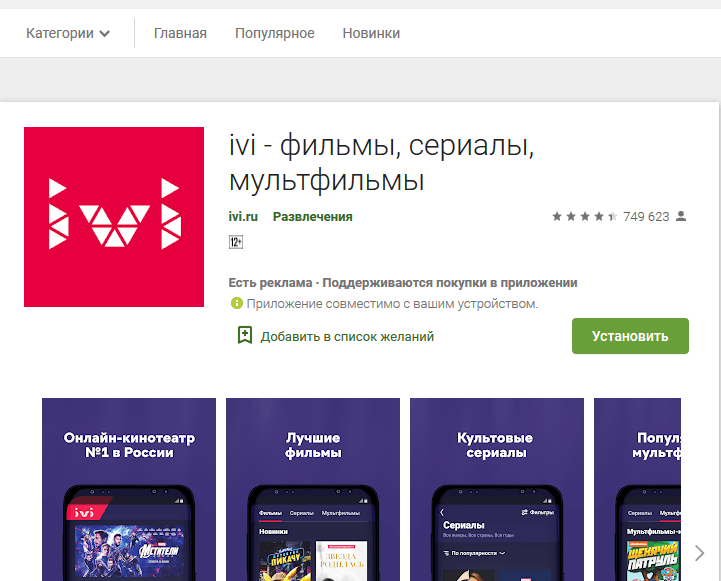
Оформив платную подписку, вы получите доступ ко всем новым и ставшим классикой фильмам. В приложении немало картин как отечественного, так и иностранного кинематографа. Плеер понравится и детям. Для них в поиске есть большое количество развлекательных и обучающих мультфильмов.
Кроме того, разработчики максимально упростили для вас поиск. Фильмы сортируются по жанрам, стране выпуска и т.д.
Плюсы и минусы
Много контента
Удобное меню
Качественная сортировка по категориям
Пробная подписка
Мало популярных иностранных сериалов
Netflix
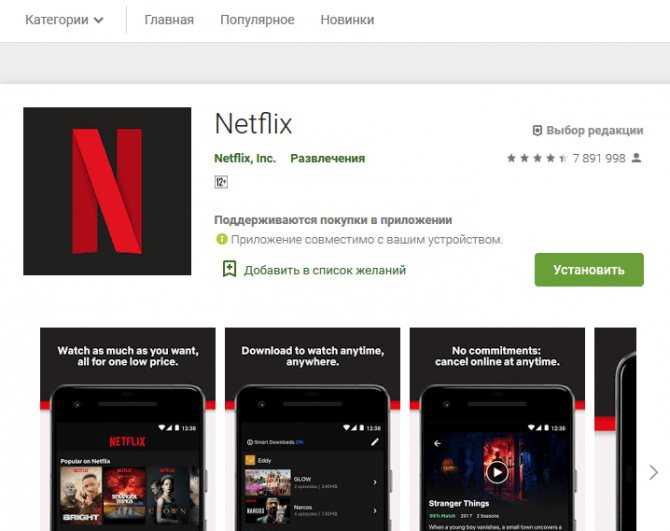
Один из крупнейших мировых онлайн-кинотеатров. Netflix придется по вкусу как любителям качественного кино, так и тем, кто часто смотрит мультфильмы и аниме. Главная особенность, отличающая Netflix от остальных плееров – это выход всего сезона сериала в 1 день. Если компания приобретает права на показ премьеры, будьте уверены, вы сможете посмотреть весь сезон целиком. В плеере простой и удобный интерфейс, большой выбор кино и мультфильмов, а также только качественная озвучка. Также Netflix выпускает и собственные картины, которые доступны в общем доступе.
Плюсы и минусы
Огромная база сериалов, фильмов и мультфильмов
Пробный период
Выход всего сезона в 1 день
Кино и сериалы от Netflix
Дорогая подписка
Нет некоторых недавно вышедших сериалов (т.к. Netflix публикует все серии сразу)
| Наименование | Описание | Цена | Рейтинг |
| Okko | Плеер, в котором доступно к просмотру более 4000 фильмов. Все картины транслируется в FullHD качестве. Есть бесплатная версия на неделю, а также возможность выбрать любую из 10 доступных подписок. | 499 руб | ★★★★★ |
| IVI | Популярный в России онлайн-кинотеатр с относительно небольшой стоимостью подписки и наличием большого количества кино, сериалов и мультфильмов. Первые несколько дней будет действовать бесплатный период. | 399 руб | ★★★★★ |
| Netflix | Крупнейший онлайн-кинотеатр. Его особенность в том, что все серии сериалы/аниме публикуются сразу. Есть возможность приобрести бесплатную пробную версию. | 682 руб | ★★★★★ |
Что из себя представляет IPTV
Интерактивное телевидение представляет собой трансляцию программ, передач, шоу, фильмов и прочего через интернет. Единственным условием для эффективной работы является наличие высокоскоростного интернета. Именно в этом случае пользователи получат качественное видео в высоком разрешении. Возможности IPTV не ограничиваются только трансляцией видеоконтента. С помощью приставки можно записывать видео, чтобы просмотреть его позже, перематывать, ставить на паузу и снова запускать показ программы. К тому же вы не пропустите очередную серию любимого сериала, так как провайдеры предоставляют доступ к архивному контенту, в котором хранятся программы за последние 3–4 дня.
Наиболее удобно подключение IPTV на LG Smart TV или телевизор другого производителя, но именно с технологией СМАРТ. В режиме реального времени можно участвовать в опросах, петь под караоке, размещать сообщения в соцсетях и разговаривать по видеочату. Дополнительным преимуществом является наличие подробной программы телепередач, а также описания к каждой передаче или шоу. Подключившись к IPTV, необязательно пользоваться ним с экрана телевизора, хотя это и самый удобный вариант. Можно смотреть видео на любом гаджете, который есть в доме.
Качество изображения
Сервисы Smart IPTV способны обеспечить пользователя самым высоким качеством изображения и звука. Тут не составит никаких проблем найти нужный контент в форматах HD или FULL HD. Однако итоговое качество напрямую зависит от скорости доступа к интернету.
Если скорость маленькая, то, разумеется, загружать фильмы в высоком качестве будет крайне сложно.
Традиционные способы подключения через кабель или спутниковую тарелку не могут обеспечить настолько высокое качество, так как они ограничены характеристиками тех сигналов, которые идут от провайдера. IPTV к тому же позволяет использовать контент на любом носителе, будь то телевизор, планшет или смартфон на Андроид.
Возможности зрителя
Качественная работа IPTV невозможна без хорошего широкополосного подключения к интернету. Скорость должна быть максимально высокая, чтобы не возникало проблем с передачей файлов большого объема. Особенно это касается любителей посмотреть фильмы в высоком разрешении.
Стоит отметить, что приравнивание IPTV к полноценному телевидению все-таки достаточно условно. Это не телевидение в прямом смысле слова, а просто обеспечения пользователя нужным контентом.
Способ передачи данных больше всего похож на обычное кабельное ТВ. Однако принцип действия различается.
IPTV позволяет зрителю пользоваться следующими преимуществами:
- возможность записать трансляцию и посмотреть ее в другое время;
- телевещание можно поставить на паузу, а затем возобновлено с нужного места;
- не нужно привязываться к заранее установленному списку каналов;
- пользователь самостоятельно формирует список нужного контента;
- бесплатный доступ к основным каналам;
- широкий выбор тематик;
- высокое качество изображения и звука.
Не нужно проводить подключение телевизора отдельно при помощи кабелей или антенн. Оплата идет исключительно за широкополосный доступ к интернету. В некоторых случаях нужно будет купить дополнительную аппаратуру в виде приставки или роутера. Однако эти затраты быстро окупятся.
Пользоваться интерактивным телевидением можно с любого устройства, имеющего доступ в интернет. Смартфоны, планшеты, ноутбуки, телевизоры. Везде будут доступны любимые каналы.
Управление каналами и услугами можно проводить в реальном времени. Не нужно специально связываться с оператором для подключения того или иного пакета. Айпи ТВ значительно расширяет функционал обычного телевизора, позволяя сделать из него полноценный мультимедийный центр с возможностью использования браузеров (Хром, Опера и др.), а также возможностью проведения видеопереговоров.
Обычно интерактивное ТВ поддерживает функцию предоставления пользователю программы для каждого российского канала. У любого фильма или передачи имеется подробное описание, позволяющее составить представление еще до просмотра.
Тестирование модели
Устройство тестировалось на протяжении недели, и за это время удалось опровергнуть некоторые заявленные производителем характеристики. Касательно телеканалов, приставка действительно расширяет спектр доступных линий. Благодаря боксу каждый пользователь найдёт для себя интересное занятие.
Результаты тестирования модели MXQ Pro 4K TV Box:
- Беспроводной модуль Wi-Fi. Тест на работу сети Wi-Fi дал неоднозначные результаты. В инструкции указано, что приставка TV Box MXQ Pro 4K поддерживает частоту 5 ГГц. Однако в процессе тестирования результат оказался выше указанного показателя;
- 4К формат. Воспроизведение профессионального 4К формата немного подкачало. Устройство разрабатывалось с целью улучшения качества просмотра видеороликов, поэтому результаты данного теста должны были быть положительными. Но! Некоторые фильмы приставка всё же не тянет – воспроизведение происходит, но в ходе показа возникают фризы и резкие скачки между кадрами. Отметим, что большинство фильмов MXQ Pro отобразил без проблем;
- Интернет-функционал. Здесь нет никаких замечаний, бокс работает корректно. Программы IPTV, онлайн воспроизведение обычных фильмов и другие подобные функции приставки работают прекрасно.
Отдельно отметим результат на температуру. Во время работы прибор перегревается, особенно если нагрузить его тестированием Antutu – максимальный показатель 55 градусов. В обычном рабочем состоянии процессор не выходит за рамки 35 градусов, а при работе с профессиональным форматом видео – 41 градус, что вполне нормально для подобного рода устройств. А теперь выделим преимущества и недостатки приставки MXQ 4K.

Преимущества и недостатки
Если сравнить рассматриваемую модель с другими китайскими ТВ-боксами, то это хороший образец, заслуживающий внимания покупателей. Приобретать его могут все – от нетребовательных пользователей до знатоков. Функциональные возможности удовлетворяют желания владельцев.
Достоинства модели MXQ 4K:
- Продуманный плавный интерфейс
- Понятная простая настройка
- Широкий функциональный спектр
- Современная обновлённая прошивка
Недоработки китайской приставки модели MXQ Pro 4K заключаются в воспроизведении профессионального формата. Если производитель «замахивается» на такую функцию, указывая её в названии бокса, она должна работать безупречно. Прибор корректно воспроизводит далеко не весь контент 4К, что является минусом.
Android tv box mxq pro 4k инструкция
Универсальные смарт ТВ приставки на ОС Android с поддержкой Full HD и 4К видео
С развитием интернета смарт-ТВ прочно вошло в нашу жизнь. Возможности интернет-ТВ просто огромны. Вы можете смотреть сотни ТВ каналов, любимые фильмы, мультики, видео с Youtube и все это в хорошем качестве и прямо на экране телевизора.
Большинство современных телевизоров имеют уже встроенную поддержку интернет-ТВ, но в тоже время до сих пор на рынке присутствует много моделей без него. К тому же, разница в цене на телевизор с поддержкой смарт-ТВ и без него может быть очень существенной. Плюс, у многих еще остались старые телевизоры, которые исправно работают и, которые нет смысла менять только из-за отсутствия поддержки интернет-телевидения.
Смарт ТВ приставки — это возможность смотреть интернет-телевидение на любом телевизоре. Удобство таких смарт боксов в том, что их можно подключить абсолютно к любому телевизору или монитору. На приставках MXQ Pro для этого имеется HDMI выход и AV разъем для подключения через кабель с «тюльпанами».
Установка приложения для просмотра IPTV
Шаг 1. Поиск приложения
Перед установкой приложения для просмотра IPTV необходимо найти его в Google Play Market. Для этого откройте магазин приложений на вашей Android приставке и введите в поиск IPTV.
Шаг 2. Выбор приложения
После того, как вы нашли все доступные приложения для просмотра IPTV, необходимо выбрать наиболее подходящее для вас. Вы можете руководствоваться рейтингом приложения, отзывами других пользователей или функционалом.
Шаг 3. Установка приложения
После выбора приложения нажмите на кнопку «Установить» и дождитесь завершения процесса. Приложение для просмотра IPTV будет автоматически установлено на вашу Android приставку.
Шаг 4. Запуск приложения
После установки приложения вам необходимо его запустить. Найдите его на домашнем экране вашей Android приставки или в меню приложений и нажмите на его значок.
Шаг 5. Настройка приложения
После запуска приложения настройте его под свои потребности. Возможно, вам понадобится ввести данные для доступа к IPTV-провайдеру, прописать плейлист и т.д.
Следование этим инструкциям позволит быстро и легко установить приложение для IPTV на вашу Android приставку и начать просмотр.
Как работает IPTV на ТВ приставке?
Прежде всего разберемся, что нам необходимо для работы IPTV? ТВ приставка на Android у нас уже есть. Модификация значения не имеет. Я буду показывать на Xiaomi Mi Box S, но данный способ будет работать и на популярных X96, A95X, Tanix TX3 и т.д.
Собственно, нам понадобится:
- Приложение для воспроизведения IPTV, которое будет установлено на приставку
- Плейлист с выбранными телеканалами, который нужно импортировать в данную программу
Начнем со второго пункта — где взять этот плейлист? На самом деле, не обязательно покупать его у своего провайдера. Можно воспользоваться одним из бесплатных, коих в сети огромное количество. По сути, это текстовый документ со списком ссылок на онлайн вещание телеканалов. Лично я пользуюсь плейлистом IPTV Forever. Это свежий проект, которым занимается автор-энтузиаст и который на данный момент регулярно обновляется. В плейлисте содержатся все популярные федеральные и региональные каналы России, Белоруссии, Казахстана и Украины.
Требования
До того, как мы начнем рассказывать непосредственно о приложениях, следует определить требования, предъявляемые к устройствам.
Во-первых, раз у нас речь идет об Андроидах, то, естественно, что для работы тестированных нами гаджетов используется именно эта операционная система. Чаще всего, у приложений, используемых для просмотра в интернете телевизионных каналов нет особых претензий к версии ОС, а потому можно пользоваться даже не очень современные устройства.
Во-вторых, чтобы пользоваться приложениями необходимо обеспечение надежного подключения к Всемирной паутине. Если это условие не будет соблюдено, то просто не произойдет загрузки трансляции, о чем пользователя, конечно же, известят. К тому же для получения действительно качественной картинки, подключение должно быть не только стабильным, но и быстрым.
Правда, соблюдение этого условия в значительной мере зависит от того, в каком качестве пользователь планирует просматривать ТВ-каналы с помощью Андроид-приставки или смартфоне.
Что делать, если не удается воспроизвести SS IPTV?
Часто такая ошибка отображается надписью «Не удается воспроизвести» и красным знаком запрета. Примечательно, что список каналов отображается, но не воспроизводится. И эта ошибка не имеет места быть при запуске на ПК или ноутбуке. Часто проблема отображается на телевизорах, функционирующих на webOS. Их можно запустить, если:
- вызвать список каналов;
- подождать не более минуты, пока не загрузится информация;
- вписать адрес: 192.168.1.1, порт 2121.
На корректную работу влияют используемые мультикасты для воспроизведения плейлистов.
Некоторые пользователи для комфортного использования телевидения возвращают настройки до заводских и выполняют процедуру подключения повторно.
- Откройте главное меню;
- Авторизуйтесь или повторно пройдите регистрацию.
- В поиске напишите название программы.
- Следуйте подсказкам, которые отображаются автоматически.
Процедура завершите нажатием клавиши «Запустить». По факту выполнения процедуры каналы отображаются в высоком качестве. Особенности настройки через роутер зависит от модели устройства. Но общие правила выглядят следующим образом:
- откройте раздел «Advanced Network»;
- поставьте галочку напротив «Enable multicast streams».
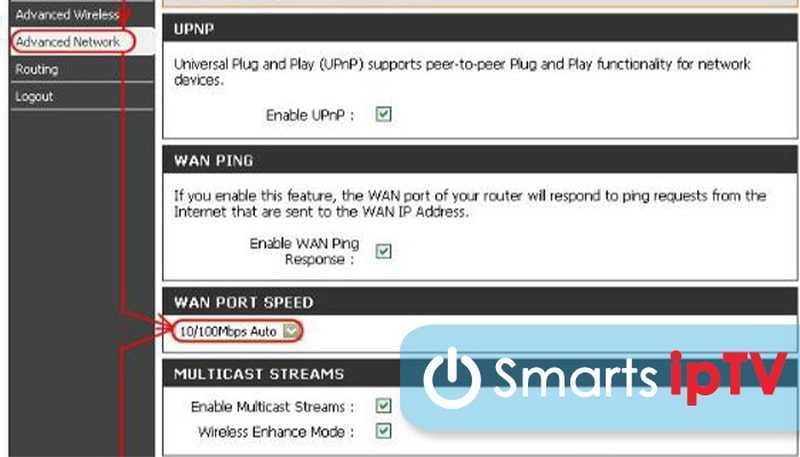
Если поломка не устранилась, то возможно устарел плейлист и требуется обновление медиа проигрывателя. Иногда система не работает из-за антивируса, который блокирует приложения для корректной работы. Для подтверждения такой версии отключите антивирус и проверьте корректность функционирования системы. Но, независимо от результата не оставляйте девайс надолго в таком состоянии.
Если у Вас остались вопросы или есть жалобы — сообщите нам





























